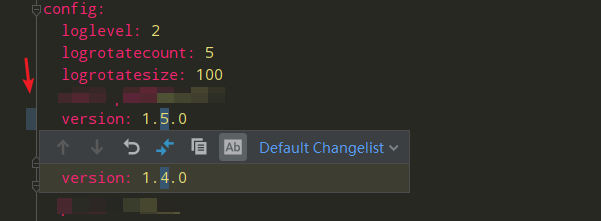7.2 【版本管理 02】三种查看文件的修改¶

如果你的项目在 git 的管理之下,在你修改了文件后,你会有很多种方法来查看自己到底修改了什么?
第一种当然是使用 git diff
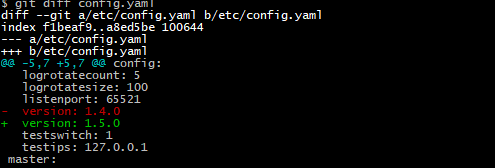
第二种是使用之前写的 show history
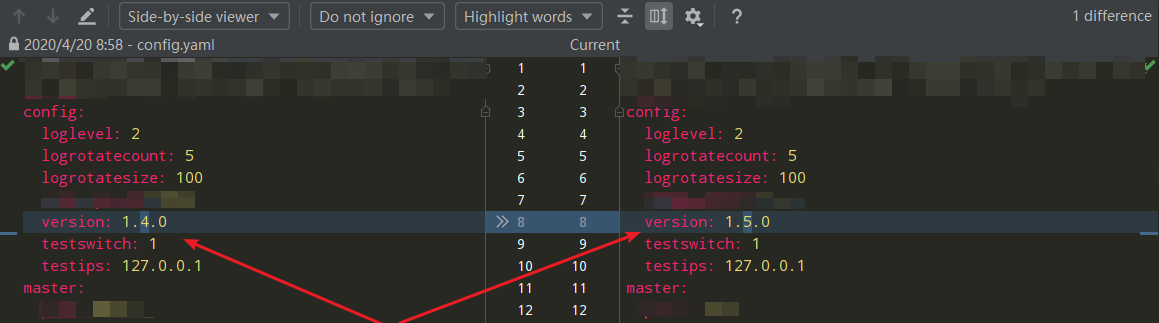
第三种,也是今天要介绍的,是最简便,也是直接的方法。
在有文本变动的位置,PyCharm 会有提示,如下红色箭头标识处,点击它就可以直接查看,还可以快速回滚。
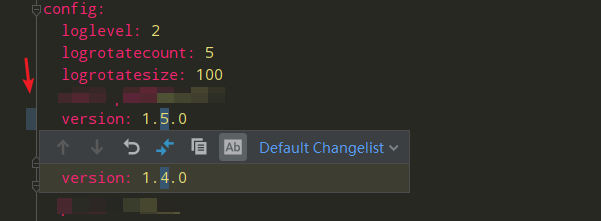

如果你的项目在 git 的管理之下,在你修改了文件后,你会有很多种方法来查看自己到底修改了什么?
第一种当然是使用 git diff
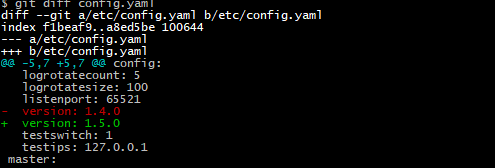
第二种是使用之前写的 show history
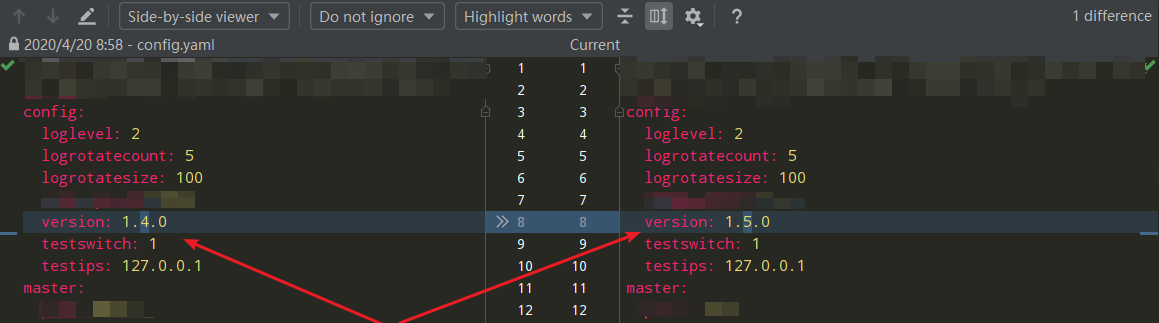
第三种,也是今天要介绍的,是最简便,也是直接的方法。
在有文本变动的位置,PyCharm 会有提示,如下红色箭头标识处,点击它就可以直接查看,还可以快速回滚。